Kako povečati zaslon na prenosnem računalniku
Povečanje zaslona na računalniku ali prenosnem računalniku ni tako težka naloga. Povprečen uporabnik v telefonu kliče vsaj dve možnosti. In potem samo zato, ker se ta potreba pojavlja precej redko. Kljub temu besedilnih dokumentov, map, bližnjic in spletnih strani ne morete enako prikladno prikazati za vsako osebo. Torej, to vprašanje zahteva rešitev.
Vsebina
Načini povečanja zaslona
Vsi načini spreminjanja velikosti zaslona strojne opreme lahko razdelimo na dve skupini. Prva vključuje lastna sredstva operacijskega sistema in drugo programsko opremo tretjih oseb. To bo obravnavano v članku.
Preberite tudi:
Povečaj pisavo na zaslonu računalnika
1. način: ZoomIt
ZoomIt je izdelek Sysinternals, ki je zdaj v lasti Microsofta. ZumIT je specializirana programska oprema in je zasnovana predvsem za velike predstavitve. Toda za zaslon običajnega računalnika, tudi, bo naredil.
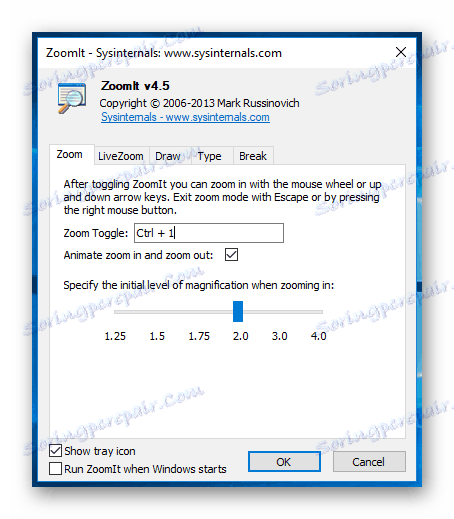
ZoomIt ne potrebuje namestitve, ne podpira ruskega jezika, kar ni resna ovira in se upravlja s pomočjo "vročih tipk" :
- Ctrl + 1 - povečanje zaslona;
- Ctrl + 2 - način risanja;
- Ctrl + 3 - začnite odštevanje (lahko nastavite čas pred začetkom predstavitve);
- Ctrl + 4 - način povečave, pri katerem je miška aktivna.
Ko je program zagnan, se program postavi v sistemski pladenj. Tam lahko dostopate do njenih možnosti, na primer, če želite konfigurirati bližnjične tipke .
2. način: povečava v operacijskem sistemu Windows
Praviloma lahko operacijski sistem računalnika nastavi določen obseg zaslona, vendar nihče ne preprečuje, da bi si sam v sebi naredil svoje spremembe. To storite tako:
- V nastavitvah sistema Windows pojdite na razdelek »Sistem« .
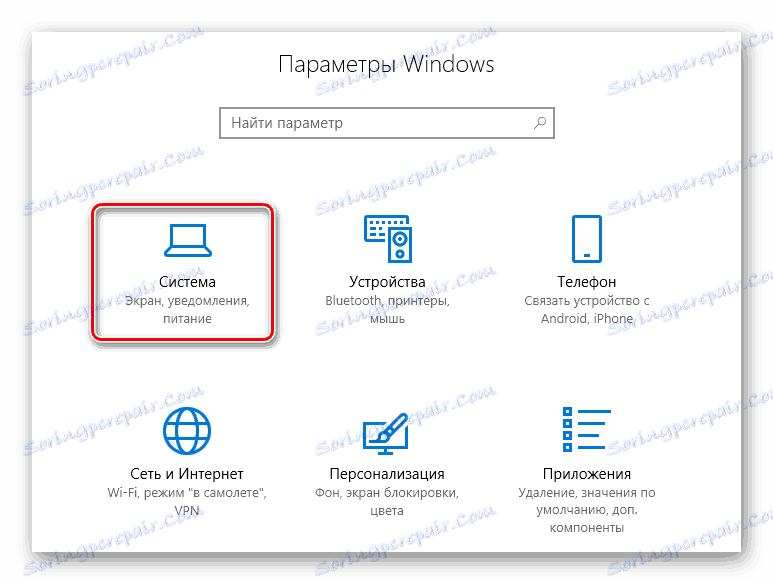
- V področju "Scale and Markup" izberite "Custom Scaling" .
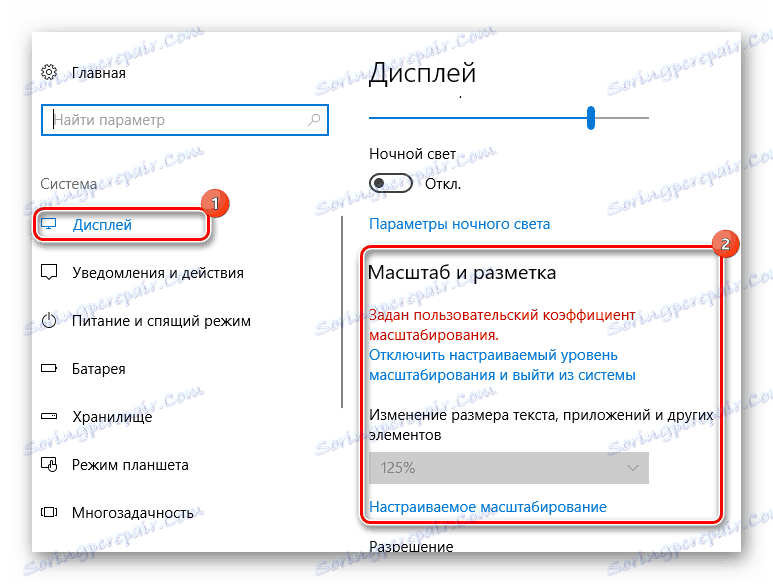
- Prilagajamo lestvico, kliknite »Uporabi« in izvedite ponovni vpis v sistem, saj bodo le v tem primeru spremembe začele veljati. Spomnimo se, da takšne manipulacije lahko vodijo do dejstva, da bodo vsi elementi slabo prikazani.
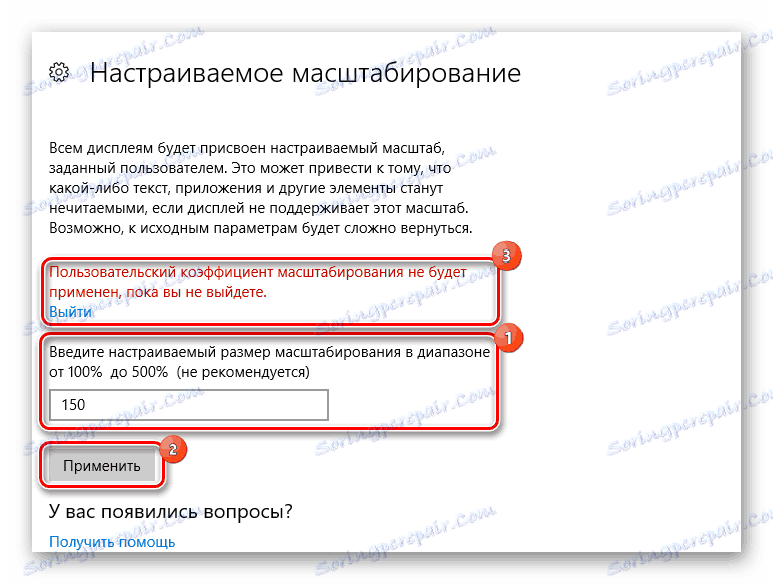
Zaslon lahko povečate tako, da zmanjšate njegovo ločljivost. Potem bodo vse nalepke, okna in plošče postale večje, vendar se bo kakovost slike zmanjšala.
Preberite več:
Spremenite ločljivost zaslona v operacijskem sistemu Windows 10
Spremenite ločljivost zaslona v operacijskem sistemu Windows 7
3. način: Povečajte bližnjice
Z uporabo tipkovnice ali miške ( Ctrl in "kolesce miške" , Ctrl + Alt in "+/-" ) lahko zmanjšate ali povečate velikost bližnjic in map v "Explorerju" . Ta metoda se ne uporablja za odpiranje oken, njihovi parametri bodo ohranjeni.
Za povečavo zaslona na vašem računalniku ali prenosnem računalniku je primerna standardna aplikacija "Screen Magnifier" ( Win and "+" ), ki se nahaja v sistemskih nastavitvah v kategoriji "Posebne funkcije" . 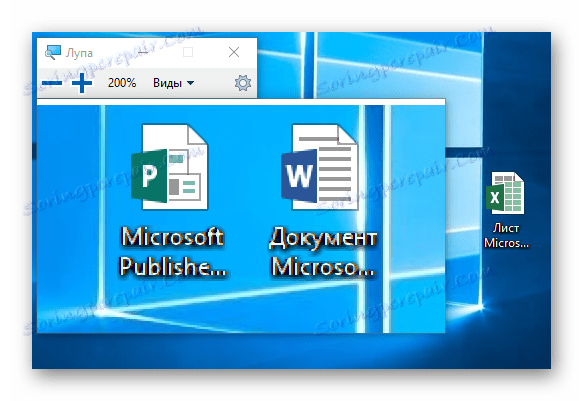
Uporabite ga lahko na tri načine:
- Ctrl + Alt + F - razširite na cel zaslon;
- Ctrl + Alt + L - aktivirajte majhno področje na zaslonu;
- Ctrl + Alt + D - pritrdite območje povečave na vrhu zaslona in ga pomaknite navzdol.
Preberite več:
S tipkovnico povečamo zaslon računalnika
Povečaj pisavo na zaslonu računalnika
4. način: povečanje iz pisarniških aplikacij
Očitno je, da uporaba "povečevalnika zaslona" ali posebej spreminjanje obsega zaslona za delo z aplikacijami iz zbirke Microsoft Office ni povsem priročna. Zato ti programi podpirajo nastavitev lastnega obsega. Istočasno pa ni pomembno, o katerih od katerih govorite, lahko povečate ali zmanjšate delovno območje z uporabo plošče v spodnjem desnem kotu ali na naslednji način:
- Preklopite na kartico »Pogled « in kliknite ikono »Povečaj« .
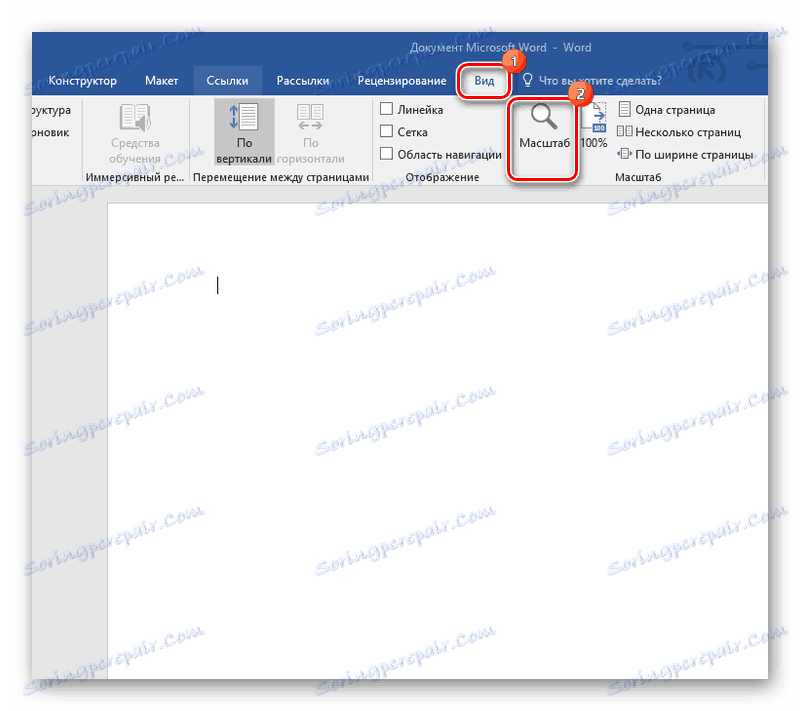
- Izberite ustrezno vrednost in kliknite »V redu« .
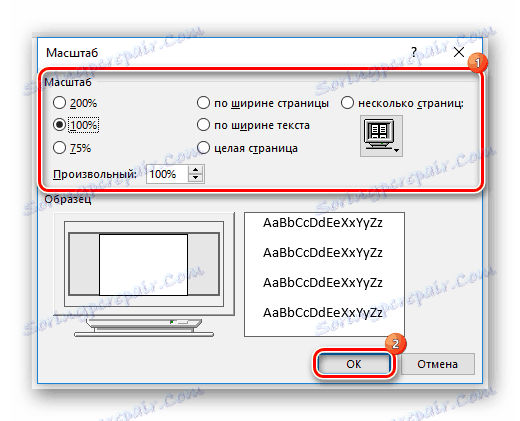
5. način: povečanje s spletnimi brskalniki
Podobne možnosti so na voljo v brskalnikih. To ni presenetljivo, saj večino časa ljudje iščejo v teh oknih. In da bi bili uporabniki bolj udobni, razvijalci ponujajo svoja orodja za povečanje in pomanjšanje. In za to obstaja več načinov hkrati:
- Tipkovnica ( Ctrl in "+/-" );
- Nastavitve brskalnika;
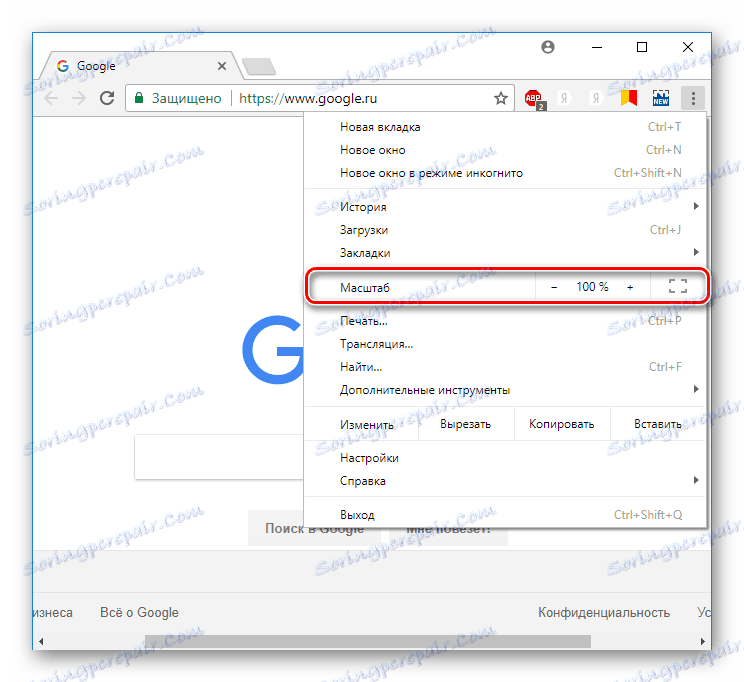
- Računalniška miška (Ctrl in "kolesa miške" ).
Preberite več: Kako povečati stran v brskalniku
Hitro in preprosto - to je, kako lahko opisate zgornje načine za povečanje zaslona prenosnika, saj noben od njih ne more povzročiti težav pri uporabniku. In če so nekateri omejeni na določene okvire, in "povečevalnik zaslona" se lahko zdi malo funkcionalen, potem je ZoomIt tisto, kar potrebujete.
